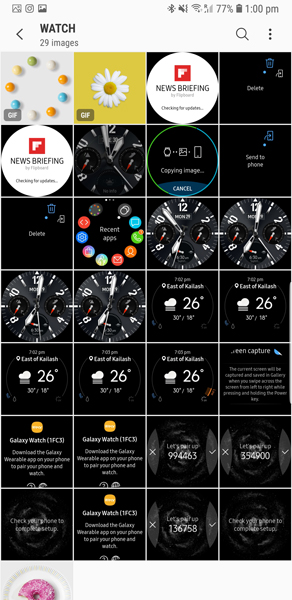Создание снимков экрана на смартфоне Samsung (или любом устройстве Android) интуитивно понятно. Все, что вам нужно сделать, это одновременно нажать кнопку уменьшения громкости и кнопку питания. Однако сделать снимок экрана на часах Galaxy не совсем очевидно. Здесь вам нужно удерживать кнопку «Домой» и провести пальцем слева направо. Давайте проверим это подробнее.
Прежде всего, убедитесь, что вы выполнили сопряжение Galaxy Watch с телефоном Android. Если вам нужна помощь с сопряжением Galaxy Watch со смартфоном, прочтите нашу предыдущую статью. К сожалению, официального способа отправить снимки экрана прямо на iPhone с Galaxy Watch не существует.
Сделать снимок экрана на Galaxy Watch и Gear S3
Выведите Galaxy Watch из спящего режима и найдите кнопку «Домой» (это кнопка в правом нижнем углу). Перейдите к экрану, снимок которого вы хотите сделать, нажмите и удерживайте кнопку «Домой» и проведите по сенсорному экрану слева направо.

Возможно, для этого потребуется некоторая практика, но как только вы это сделаете, вы сможете делать снимки экрана одной рукой. Если вы запутались, посмотрите на иллюстрацию ниже. Экран мигнет, и вы услышите звук затвора камеры.
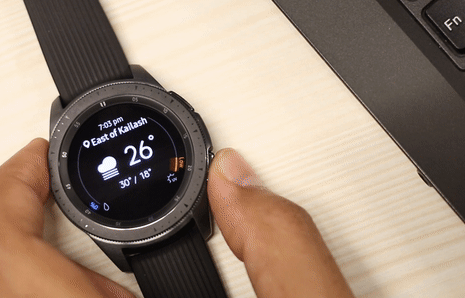
В отличие от Apple Watch, которые автоматически синхронизируют снимок экрана с приложениями «Фото» на iPhone, вам придется вручную перенести снимок экрана с часов Galaxy на телефон Android.
Снимки экрана, сделанные на часах, хранятся в приложении «Галерея» на вашем смартфоне, и вы можете получить к ним доступ, перейдя в меню часов.
Чтобы отправить снимки экрана на смартфон, нажмите клавишу «Домой». Нажмите значок «Следующая страница», а затем нажмите значок «Галерея», нажмите и удерживайте снимок экрана , который хотите перенести, а затем нажмите кнопку параметров (три вертикальных точки) на экране.
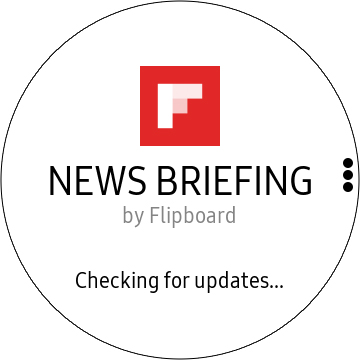
Откроется меню параметров с двумя значками: «Удалить» и отправить на телефон. Коснитесь значка, и должно начаться копирование. В зависимости от количества копируемых изображений это может занять несколько секунд.
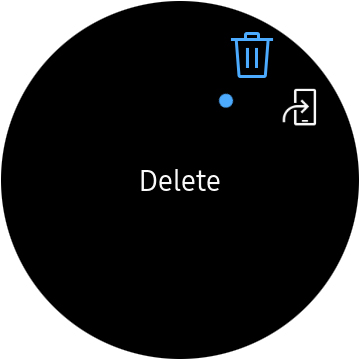
По мере того, как файлы копируются на смартфон, вы можете увидеть, как они начинают появляться в папке «Смотреть» на телефоне.
Чтобы включить в передачу дополнительные снимки экрана, поверните безель и коснитесь снимков экрана, которые хотите включить. Если вы хотите отправить все снимки экрана, нажмите на номер и выберите «Выбрать все».
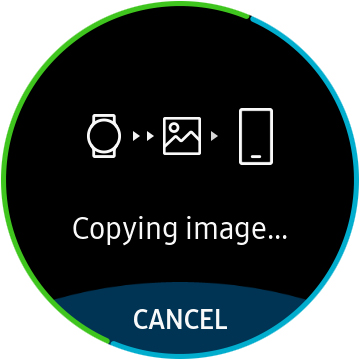
Вы можете просмотреть снимки экрана, перейдя в Галерею и коснувшись папки Galaxy Watch.
Сделать снимок экрана на Galaxy Watch легко, и я согласен, что выбор жеста можно было бы усовершенствовать. В настоящее время невозможно отправить снимки экрана на iPhone с Galaxy Watch. Я буду продолжать искать решение и обновлять статью. Сообщите нам, если найдете способ раньше нас.